كيفية إصلاح الخطأ LiveUpdate.exe
غالباً ما يظهر الخطأ المرتبط بـ LiveUpdate.exe كنتيجة لإخفاقات أثناء تثبيت / تحديث برنامج أو نظام تشغيل Windows ، ولكن في الحالة الثانية ، يمكن أن تكون العواقب على الكمبيوتر فادحة.
محتوى
- أسباب الخطأ
- الطريقة الأولى: تصحيح الإدخالات في التسجيل
- الطريقة الثانية: فحص الكمبيوتر بحثًا عن البرامج الضارة
- الطريقة الثالثة: مسح نظام التشغيل من القمامة
- الطريقة الرابعة: تحقق من أن برامج التشغيل الحالية
- الطريقة الخامسة: تثبيت تحديثات النظام
- الطريقة 6: مسح النظام
- الطريقة 7: استعادة النظام
- الطريقة 8: إعادة تثبيت النظام الكامل
- أسئلة وأجوبة
أسباب الخطأ
في الواقع ، لا يوجد الكثير منها ، وهنا القائمة الكاملة:
- اختراق البرامج الضارة على جهاز الكمبيوتر. في هذه الحالة ، الفيروس على الأرجح استبدال / حذف الملف القابل للتنفيذ.
- تلف السجل
- تعارض مع برنامج / نظام تشغيل آخر مثبت على الكمبيوتر ؛
- مقاطعة التثبيت.
لحسن الحظ ، في معظم الحالات ، هذه الأسباب ليست قاتلة لتشغيل الكمبيوتر ويمكن إزالتها بسهولة.
الطريقة الأولى: تصحيح الإدخالات في التسجيل
أثناء الاستخدام الطويل لـ Windows ، قد يتعطل تسجيل النظام بسجلات متبقية متبقية من البرامج البعيدة. في أغلب الأحيان ، لا تسبب مثل هذه السجلات مضايقات كبيرة للمستخدم ، ولكن عندما تتراكم أكثر من اللازم ، لا يتوفر لدى النظام وقت لتنظيف السجل نفسه ، ونتيجة لذلك ، تظهر عدة "مكابح" وأخطاء.
لا يشجع بشدة التنظيف اليدوي للسجل حتى من قبل مستخدمي الكمبيوتر الشخصي من ذوي الخبرة ، لأن خطر الأضرار التي لا يمكن إصلاحها لنظام التشغيل مرتفع جدا. بالإضافة إلى ذلك ، يستغرق التنظيف اليدوي للسجل من القمامة الكثير من الوقت ، لذلك يوصى باستخدام برنامج تنظيف متخصص.
سيتم اعتبار التعليمات التالية على سبيل المثال كلنر ، حيث يمكنك ، بالإضافة إلى تنظيف السجل ، إنشاء نسخة احتياطية منه وتنظيف جهاز الكمبيوتر من ملفات النظام والملفات المكررة. قم بالخطوات التالية:
- انتقل إلى قسم "السجل" ، الموجود في القائمة اليمنى.
- في "سجل النزاهة" يوصى بملاحظة جميع النقاط.
- ثم انقر فوق الزر "البحث عن المشاكل" .
- انتظر حتى نهاية الفحص وانقر على "Fix selected ..." .
- يتم فتح نافذة حيث سيُطلب منك إنشاء نسخة احتياطية من السجل. يوصى بالموافقة.
- يفتح "المستكشف" ، حيث سيكون عليك تحديد المجلد لحفظ النسخة.
- الآن سيتابع CCleaner تنظيف السجل. عند الانتهاء ، سوف يخطرك. عادة لا تستغرق العملية أكثر من 5 دقائق.
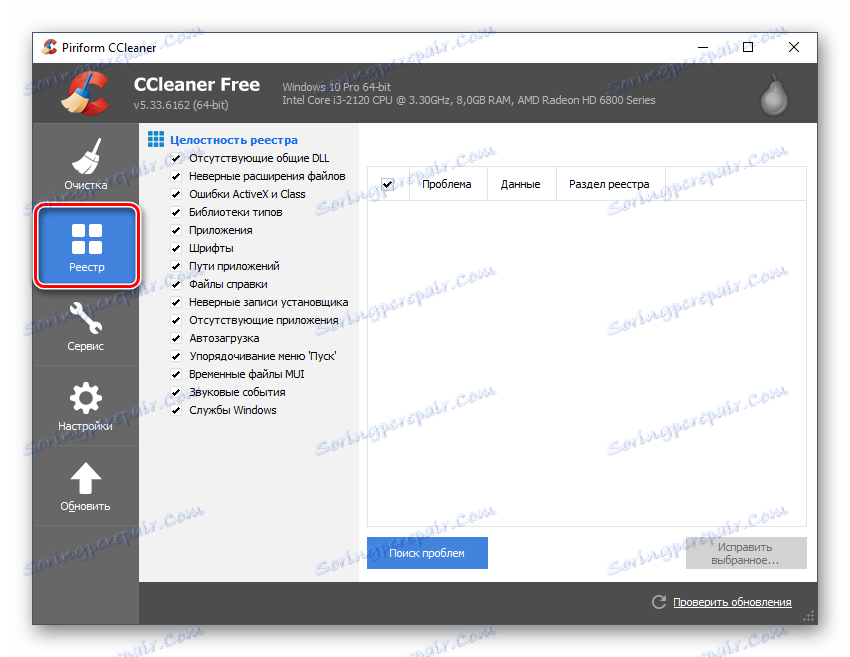
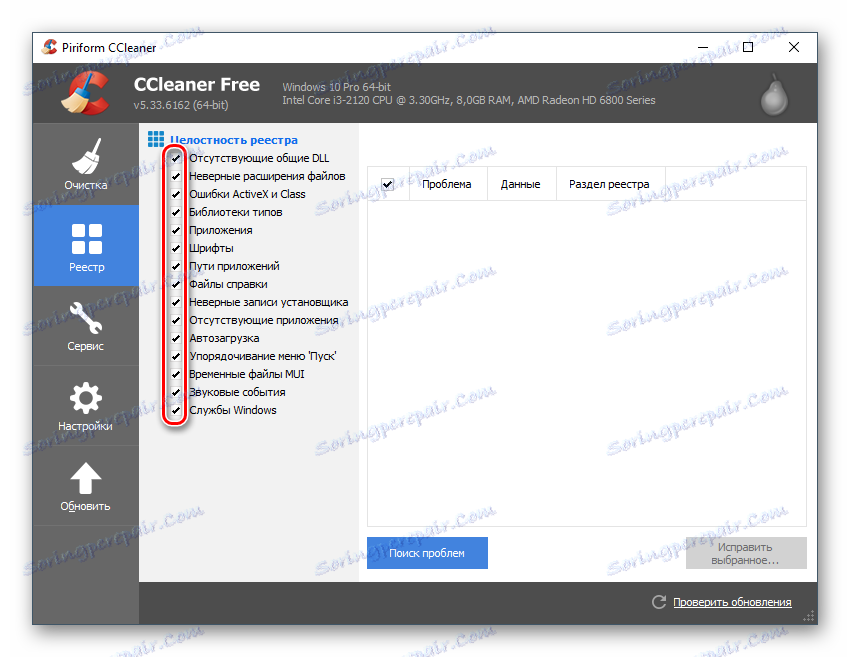
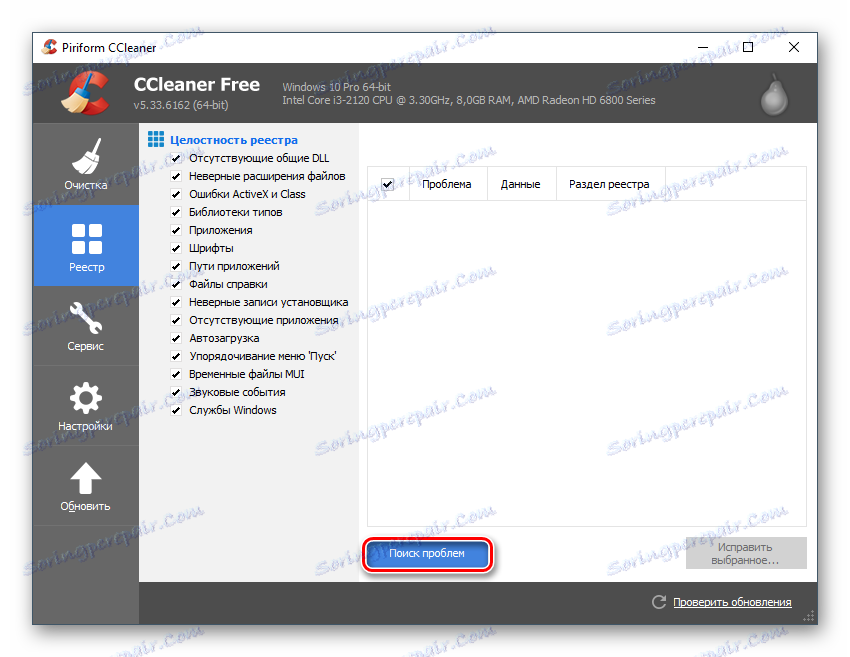
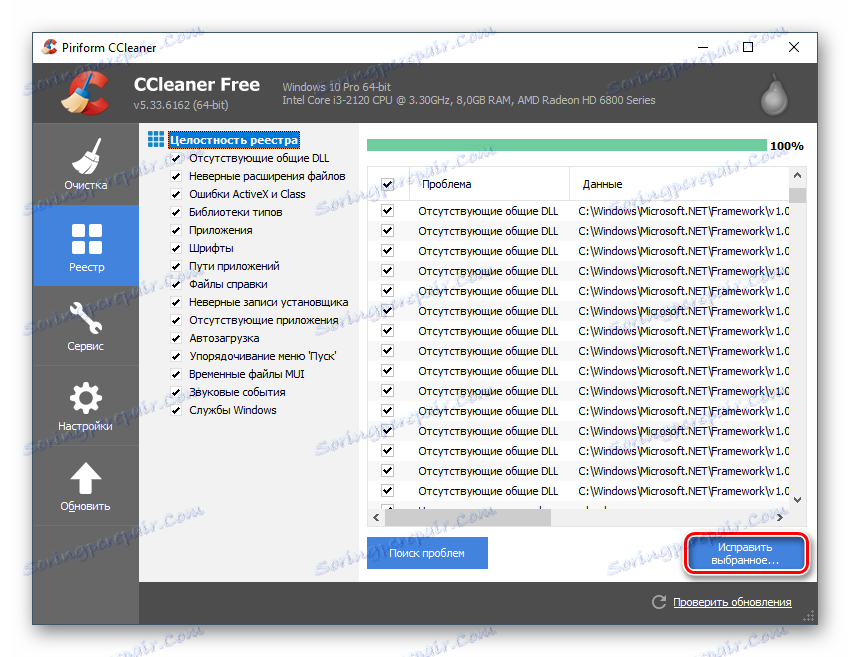
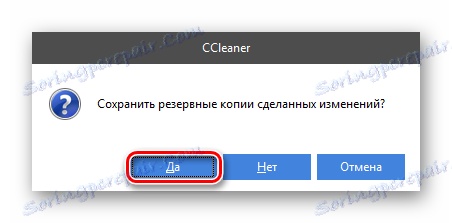
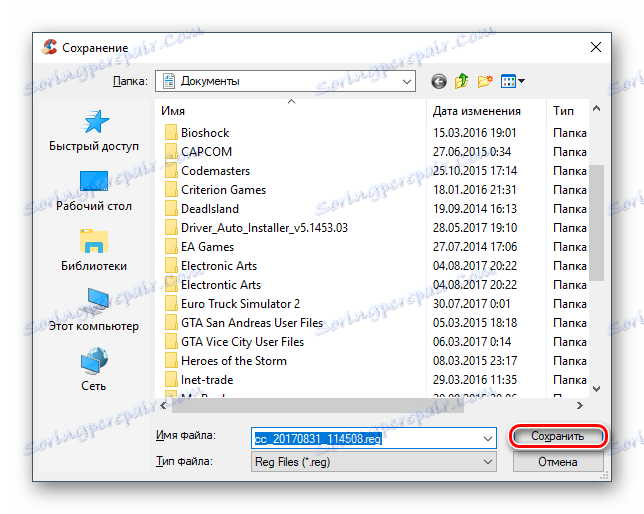
الطريقة الثانية: فحص الكمبيوتر بحثًا عن البرامج الضارة
أحيانًا يخترق جهاز الكمبيوتر فيروسًا يمكنه الوصول إلى مجلدات النظام بطرق مختلفة. إذا حدث ذلك ، فإن الخطأ المرتبط بـ LiveUpdate.exe هو أحد أكثر الخيارات غير المؤذية لتطوير الأحداث. غالبًا ما يخفي الفيروس الملف القابل للتنفيذ ويحله بنسخة منه ، ويقوم بتصحيحات في الملف نفسه أو يغير البيانات في السجل. في هذه الحالة ، يمكنك بسهولة تصحيح الموقف ببساطة عن طريق مسح برنامج مكافحة الفيروسات وإزالة الفيروسات المكتشفة.
في مثل هذه الحالات ، قد تظهر حزمة مكافحة الفيروسات مع ترخيص مجاني (بما في ذلك المدافع المدمج في نظام التشغيل MS Windows). ضع في اعتبارك عملية فحص نظام التشغيل باستخدام مثال على حزمة مكافحة الفيروسات القياسية الموجودة في كل Windows - Defender . التعليمات تبدو كالتالي:
- افتح Defender . في النافذة الرئيسية ، يمكنك رؤية معلومات حول حالة الكمبيوتر. يقوم البرنامج أحيانًا بفحص النظام بحثًا عن البرامج الضارة. إذا وجدت شيئًا ، فيجب أن يظهر تحذير واقتراح لاتخاذ إجراء آخر على الشاشة الرئيسية. يوصى بحذف ملف / برنامج خطير أو عزله.
- إذا ﻟﻢ ﻳﻜﻦ ﻟﺸﺎﺷﺔ اﻟﺒﺪاﻳﺔ أي إﺷﻌﺎرات ﺣﻮل ﻣﺸﻜﻼت ﻣﻊ اﻟﻜﻤﺒﻴﻮﺗﺮ ، ﻓﺎﺿﻐﻂ ﻋﻠﻰ ﺑﺪء اﻟﻤﺴﺢ اﻟﻀﻮﺋﻲ. للقيام بذلك ، انتبه إلى الجانب الأيمن من الشاشة ، حيث يمكنك رؤية خيارات الفحص. حدد "كامل" وانقر على زر "تحقق الآن" .
- تستغرق عملية الفحص المعقدة وقتًا طويلاً ، نظرًا لأنه يتم فحص الكمبيوتر بأكمله. يستغرق عادةً من ساعتين إلى خمس ساعات (حسب الكمبيوتر وعدد الملفات الموجودة عليه). عند الانتهاء ، سيتم تزويدك بقائمة من الملفات / البرامج المشبوهة والخطيرة. حدد إجراءً لكل عنصر في القائمة المقدمة. ينصح بإزالة جميع العناصر الخطيرة والمحتملة الخطر. يمكن تجربة "الشفاء" عن طريق تحديد العنصر المناسب في قائمة الإجراءات ، ولكن هذا لا يعطي دائما نتيجة إيجابية.
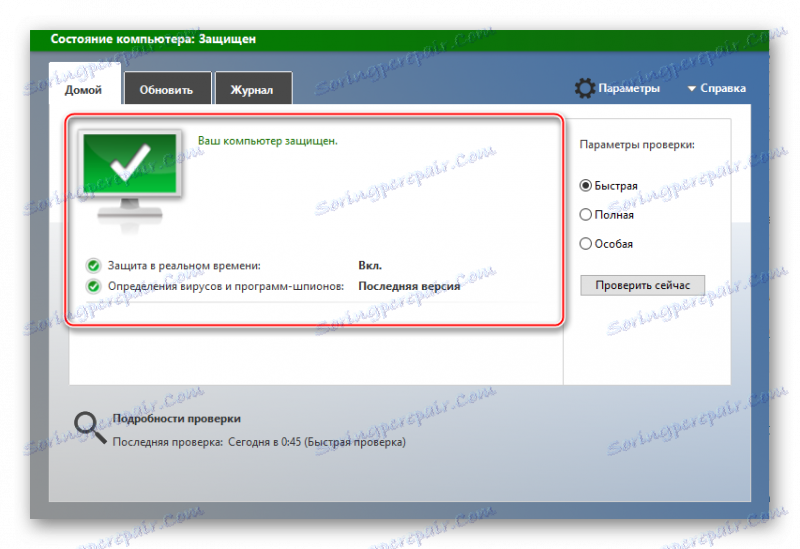
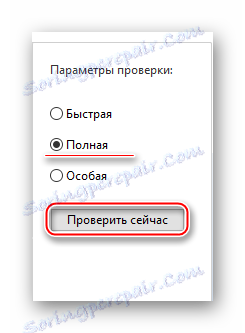
إذا لم تكشف عملية الفحص الخاصة بـ Defender أي شيء ، فيمكنك أيضًا التحقق من برامج مكافحة الفيروسات الأكثر تقدمًا. على سبيل المثال ، كنظير مجاني ، يمكنك استخدام الإصدار المجاني الدكتور شبكة أو أي منتج مدفوع يحتوي على فترة تجريبية (مضاد للفيروسات) كاسبيرسكي و أفاست )
في حالات نادرة جدا ، يمكن للفيروس إتلاف الملف القابل للتنفيذ LiveUpdate.exe لدرجة أنه لا يساعد أي علاج وتنظيف. في هذه الحالة ، يجب عليك إما استعادة النظام ، أو إعادة تثبيت نظام التشغيل بالكامل ، إذا كان كل شيء ميؤوسًا تمامًا.
الدرس: كيفية جعل نظام الاسترداد
الطريقة الثالثة: مسح نظام التشغيل من القمامة
مع مرور الوقت ، يتراكم Windows الكثير من البيانات المهملة على الأقراص ، مما يؤدي في بعض الحالات إلى تعطيل نظام التشغيل. لحسن الحظ ، سوف تساعدك تنظيفات خاصة وأدوات إلغاء تجزئة Windows المضمنة في التخلص منه.
فكر في التنظيف الأساسي للقمامة باستخدام برنامج CCleaner باستخدام مثال خطوة بخطوة:
- افتح CCleaner. بشكل افتراضي ، يجب فتح قسم على تنظيف الأقراص من القمامة. إذا لم يفتح ، حدده في اللوحة اليمنى من عنصر القائمة "تنظيف" .
- في البداية ، قم بتنظيف ملفات Windows المتبقية. للقيام بذلك ، حدد "Windows" في الجزء العلوي. سيتم وضع علامة على جميع العناصر اللازمة للتنظيف بشكل افتراضي. إذا لزم الأمر ، يمكنك تحديد خيارات تنظيف إضافية بتحديدها.
- الآن تحتاج إلى العثور على العديد من الملفات غير المرغوب فيها والمكسورة. استخدم زر "التحليل" .
- سيستمر التحليل من 1 إلى 5 دقائق تقريبًا. بعد ذلك ، احذف الكائنات التي تم العثور عليها عن طريق النقر على "مسح" . عادة ما يستغرق التنظيف بعض الوقت ، ولكن إذا كان لديك عدة جيغابايت من النفايات المتراكمة ، فقد يستغرق الأمر بضع ساعات.
- الآن ، بالنسبة إلى الخطوتين 3 و 4 ، انتقل إلى قسم "التطبيقات" .
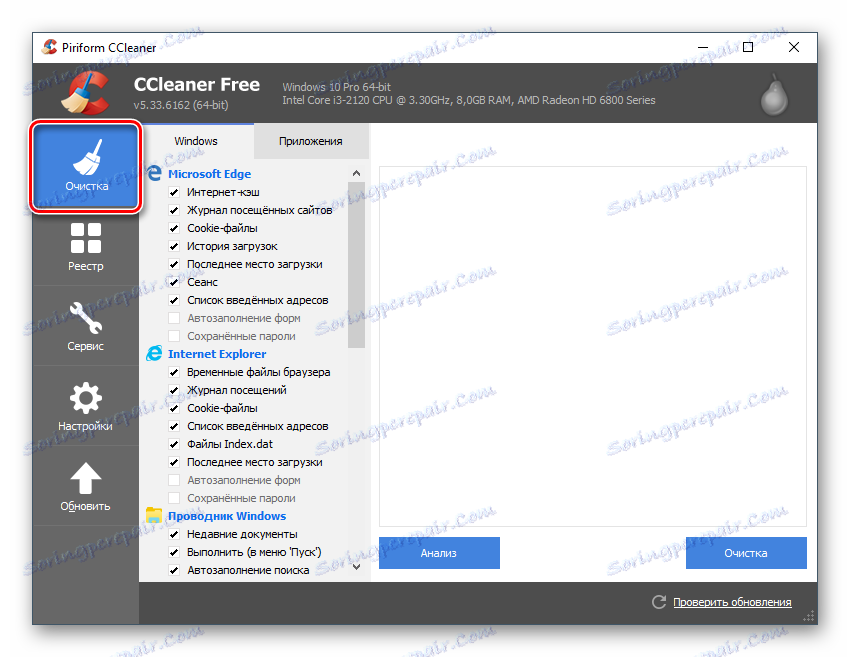
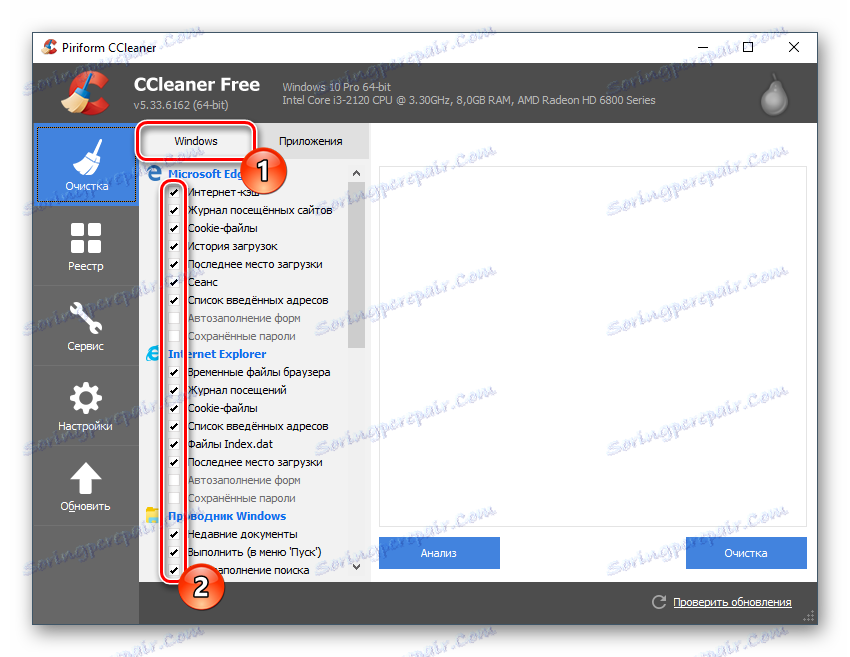
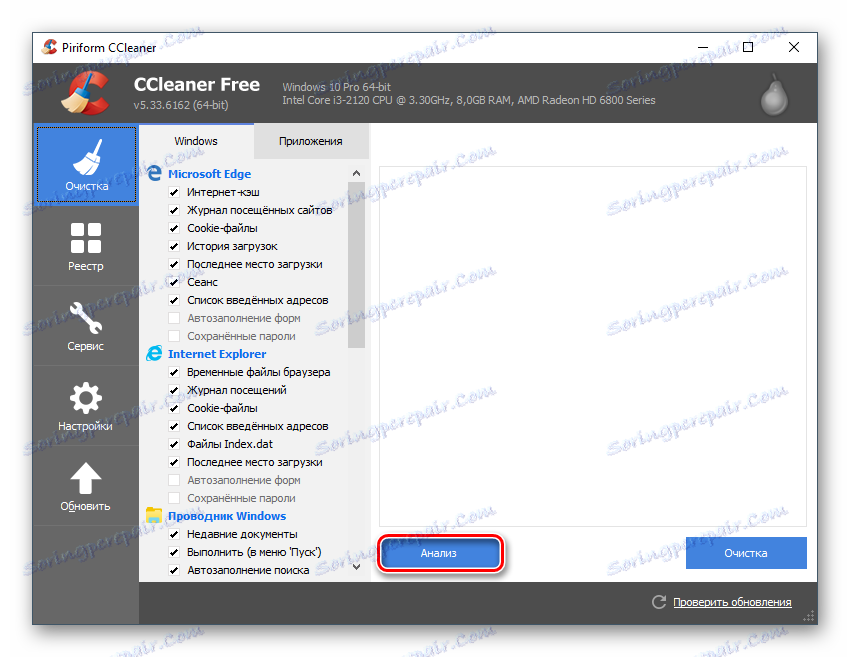
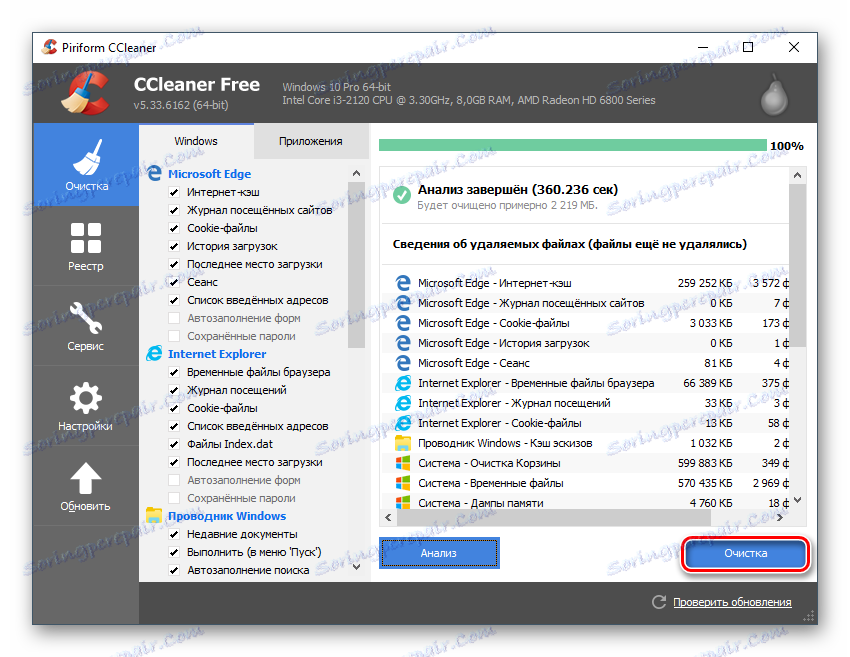
إذا لم يساعد تنظيف القرص بهذه الطريقة ، فمن المستحسن إجراء إلغاء تجزئة القرص الكامل. مع استخدام نظام التشغيل ، يتم تجزئة القرص إلى أقسام معينة ، حيث يتم تخزين المعلومات حول الملفات والبرامج المختلفة ، بما في ذلك تلك المحذوفة من الكمبيوتر. معلومات حول الأحدث وقد تتسبب في حدوث هذا الخطأ. بعد إلغاء التجزئة ، تختفي البيانات غير المستخدمة حول البرامج البعيدة.
الدرس: كيفية تجزئة الأقراص
الطريقة الرابعة: تحقق من أن برامج التشغيل الحالية
نادرة للغاية ، ولكن لا يزال قد يحدث خطأ مع LiveUpdate.exe بسبب برامج تشغيل مثبتة بشكل غير صحيح و / أو حقيقة أن هناك حاجة لتحديث منذ فترة طويلة. يمكن للسائقين المتقادمين أن يدعموا التشغيل العادي للمعدات ، ولكن يمكن أن يتسبب أيضًا في العديد من الأخطاء.
لحسن الحظ ، يمكن تحديثها بسهولة بمساعدة برنامج تابع لجهة خارجية ، وبمساعدة أدوات Windows المضمنة. إنه وقت طويل لتحديث وفحص كل برنامج تشغيل يدويًا ، لذلك سننظر أولاً في كيفية تحديث و / أو إعادة تثبيت جميع برامج التشغيل في آن واحد باستخدام البرنامج DriverPack الحل . تبدو التعليمات خطوة بخطوة كما يلي:
- تحميل الأداة المساعدة DriverPack من الموقع الرسمي. لا يتطلب التثبيت على جهاز كمبيوتر ويمكن البدء مباشرة بعد التنزيل.
- سوف تلبي لك الصفحة الرئيسية من الأداة عرضًا لتحديث برامج التشغيل تلقائيًا. لا ينصح بالنقر على زر "تكوين جهاز الكمبيوتر الخاص بك تلقائيًا" ، لأنه بالإضافة إلى برامج التشغيل ، سيتم تثبيت المتصفحات المختلفة وبرنامج Avast Antivirus. بدلاً من ذلك ، أدخل الإعدادات المتقدمة عن طريق النقر فوق الزر "وضع تسجيل دخول الخبير" ، الموجود في أسفل الشاشة.
- الآن انتقل إلى "Soft" بالنقر فوق الرمز الموجود على الجانب الأيسر من الشاشة.
- هناك ، قم بإزالة علامة الاختيار من البرامج التي لا تعتبرها ضرورية للكمبيوتر الخاص بك. يمكنك ، والعكس ، وضع علامة على البرامج التي ترغب في رؤيتها على جهاز الكمبيوتر الخاص بك.
- مرة أخرى ، انتقل إلى "برامج التشغيل" وحدد "تثبيت الكل" . لا يستغرق فحص النظام والتركيب أكثر من 10 دقائق.
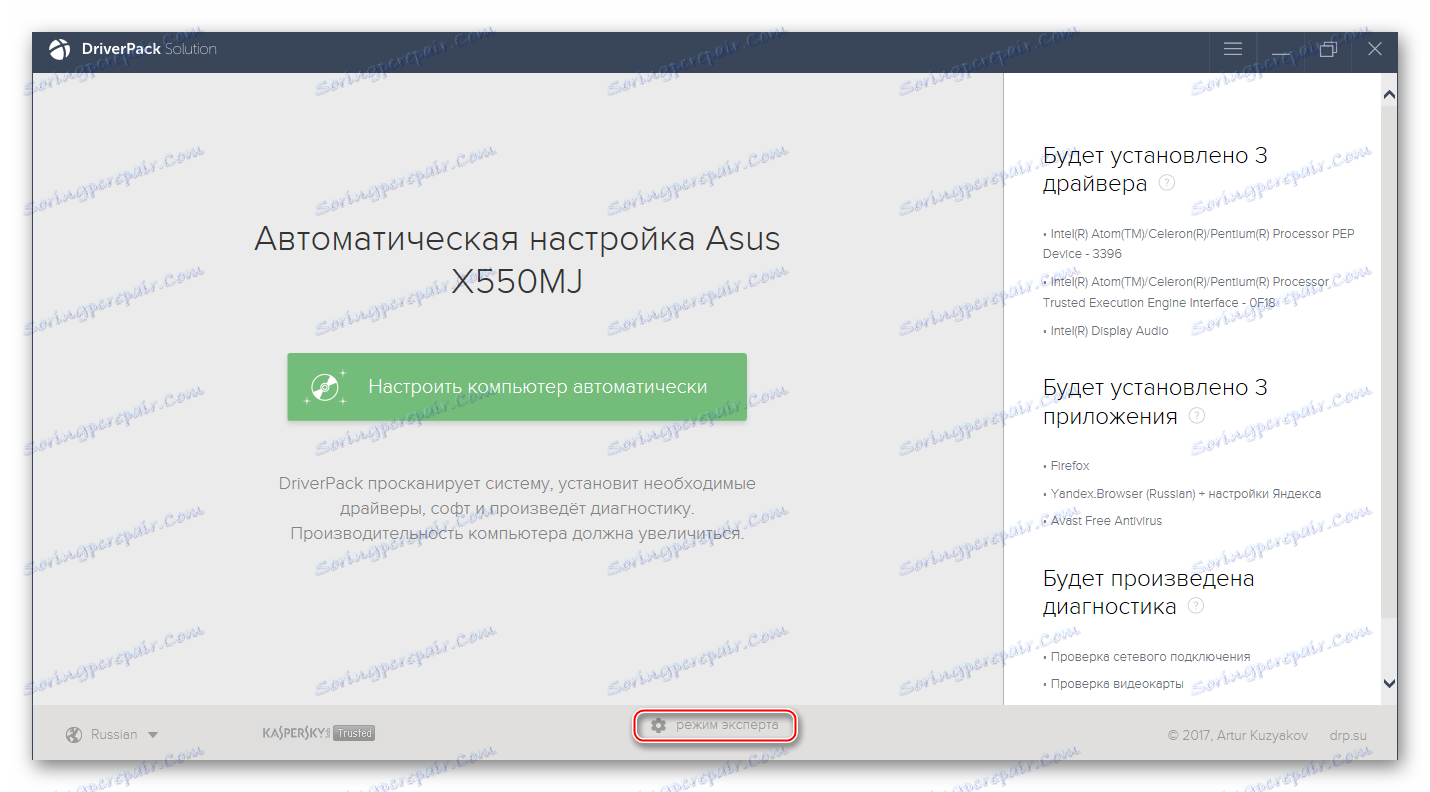
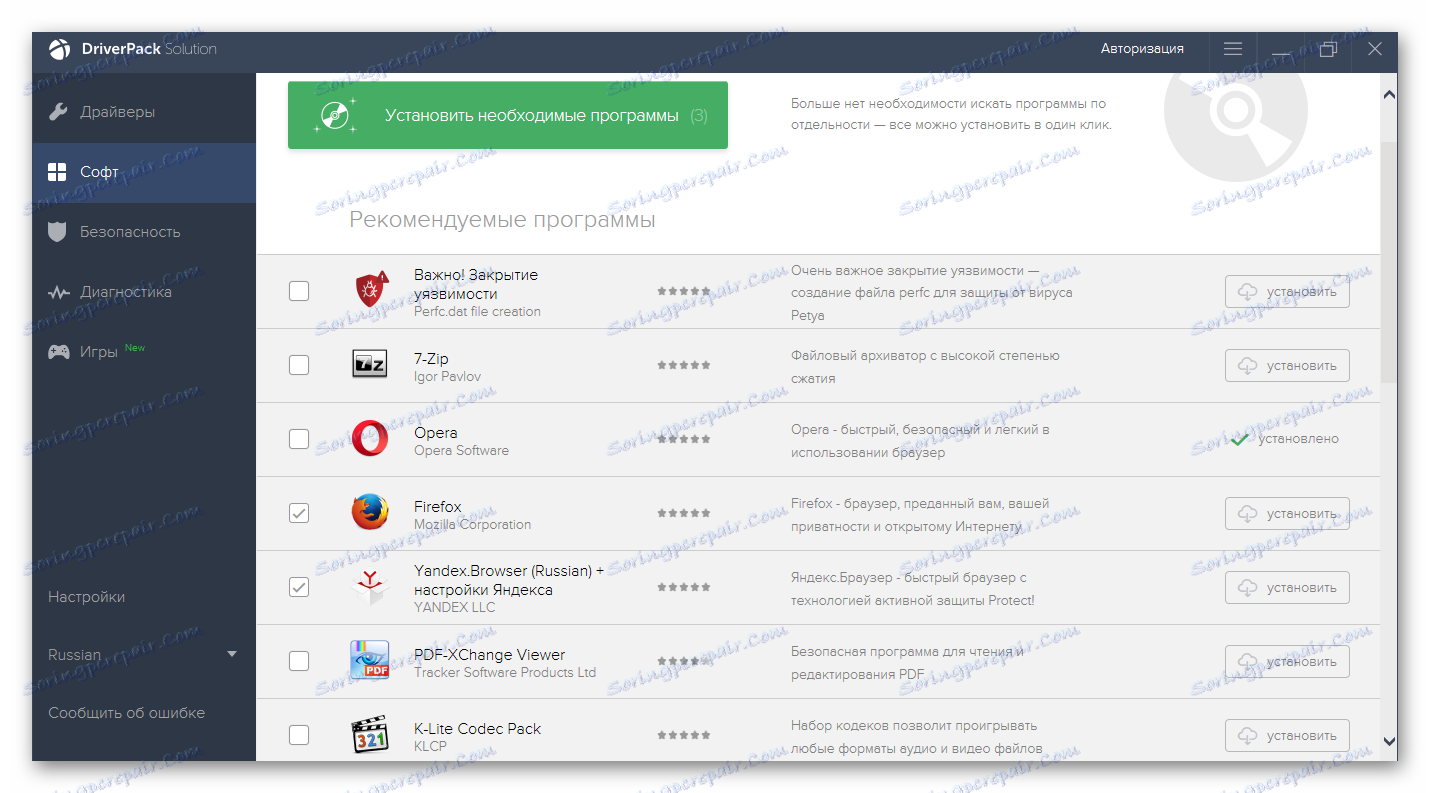
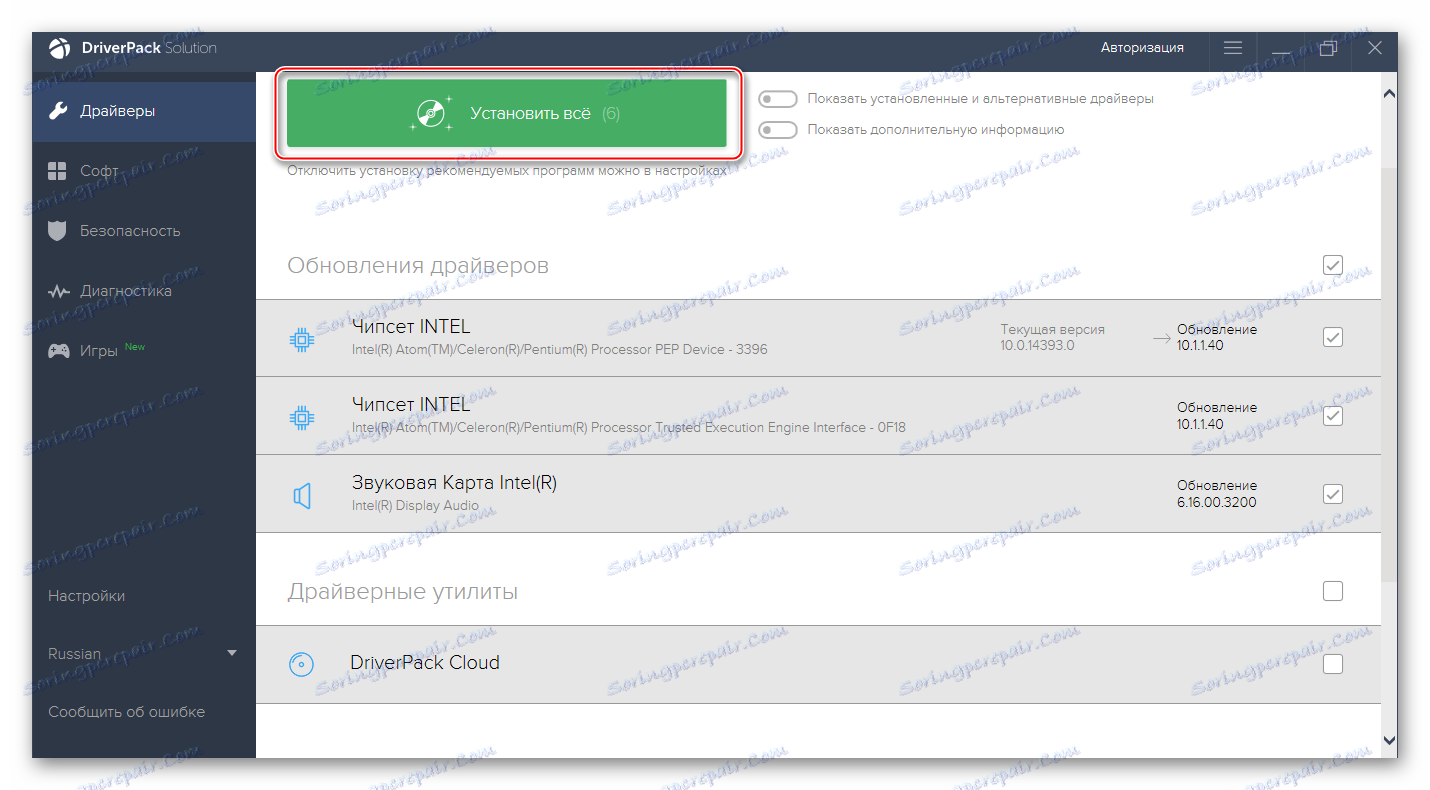
عادة ، بعد هذا الإجراء ، يجب أن تختفي المشكلة مع LiveUpdate.exe ، ولكن إذا لم يحدث هذا ، فإن المشكلة تكمن في شيء آخر. في حالات نادرة ، يمكن التخلص من الخطأ عن طريق إعادة تثبيت برامج التشغيل يدويًا.
معلومات أكثر تفصيلاً عن برامج التشغيل التي يمكنك العثور عليها على موقعنا على الإنترنت فئة خاصة .
الطريقة الخامسة: تثبيت تحديثات النظام
تحديث نظام التشغيل يساعد على حل العديد من المشاكل معها ، وخاصة إذا لم يتم إنتاجها لفترة طويلة. يمكنك تحديثه بسهولة من واجهة Windows نفسها. تجدر الإشارة إلى أنه في معظم الحالات لا تحتاج إلى تنزيل أي شيء مقدمًا إلى الكمبيوتر ، أو إعداد محرك أقراص فلاش للتثبيت ، إلخ.
يتم تنفيذ الإجراء بأكمله من نظام التشغيل ولا يستغرق أكثر من ساعتين. ومع ذلك ، يجب أن تتذكر أن الإرشادات الخاصة بكل إصدار من نظام التشغيل قد تختلف.
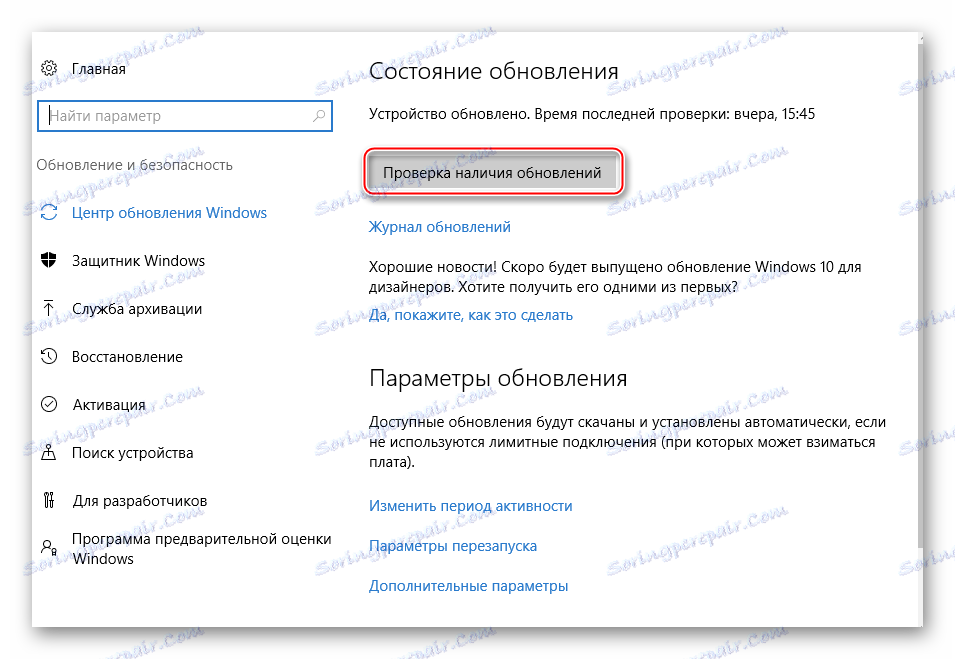
فينا يمكنك العثور على المواد المتعلقة بالتحديثات ويندوز 8 . 7 و 10 .
الطريقة 6: مسح النظام
يوصى باستخدام هذه الطريقة لزيادة الكفاءة بعد استخدام الطرق الموضحة أعلاه. إذا ساعدت ، حتى للوقاية ، ومسح وتصحيح الأخطاء الأخرى في النظام باستخدام هذه الطريقة. لحسن الحظ ، لهذا تحتاج فقط إلى "سطر الأوامر" .
اتبع التعليمات الصغيرة:
- افتح سطر الأوامر . يمكن استدعاء إما باستخدام الأمر
cmdفي السطر "تشغيل" (يسمى السلسلة بواسطة مجموعة Win + R ) ، أو باستخدام تركيبة Win + X. - اكتب الأمر
sfc /scannow، ثم اضغط على Enter . - سيتم فحص النظام بحثًا عن الأخطاء ، والتي قد تستغرق وقتًا طويلاً. أثناء الفحص ، يتم تصحيح الأخطاء المكتشفة.
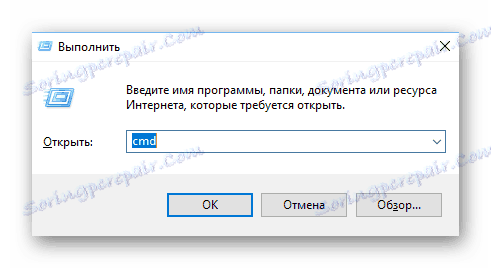
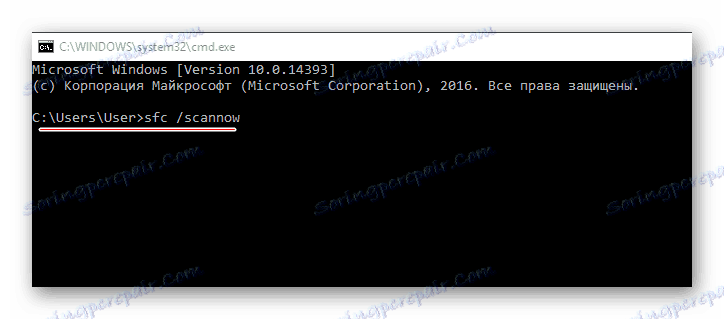
على موقع الويب الخاص بنا ، يمكنك معرفة كيفية الدخول إلى الوضع الآمن ويندوز 10 . 8 و XP .
الطريقة 7: استعادة النظام
في 99٪ ، يجب أن تساعد هذه الطريقة في التخلص من الخطأ المتعلق بملف النظام وفشل التسجيل. لاستعادة النظام ، ستحتاج إلى تنزيل صورة نظام التشغيل ، التي قمت بتثبيتها حاليًا وكتابتها على محرك أقراص USB المحمول.
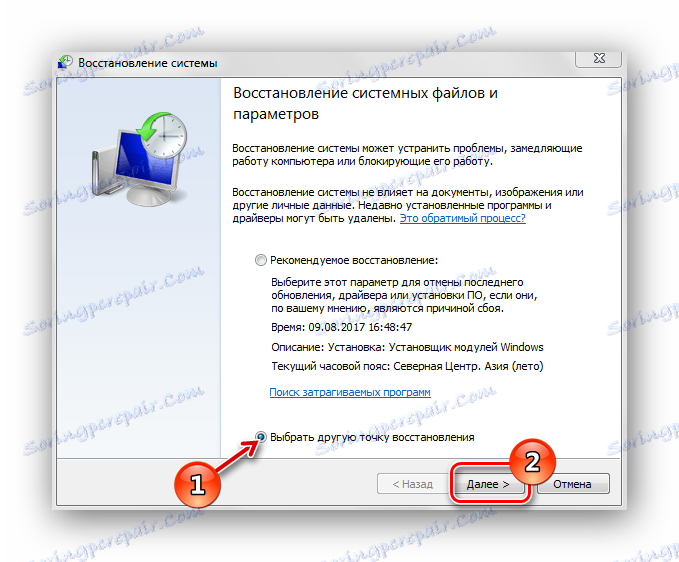
اقرأ المزيد: كيفية جعل نظام الاسترداد
الطريقة 8: إعادة تثبيت النظام الكامل
قبل ذلك ، يكاد لا يفعل ذلك ، ولكن حتى لو كان الانتعاش لم يساعد أو كان من المستحيل لسبب ما ، يمكنك محاولة إعادة تثبيت ويندوز. في هذه الحالة ، يجب أن تفهم أن هناك مخاطرة بفقدان جميع بياناتك وإعداداتك الشخصية على جهاز الكمبيوتر.
لإعادة التثبيت ، ستحتاج إلى وسائط تحتوي على أي إصدار مسجل من Windows. عملية إعادة التثبيت تقريبًا تقريبًا تمامًا للتثبيت التقليدي. والفرق الوحيد هو أنه يجب عليك إزالة نظام التشغيل القديم عن طريق تهيئة محرك الأقراص C ، ولكنه ليس ضروريًا.
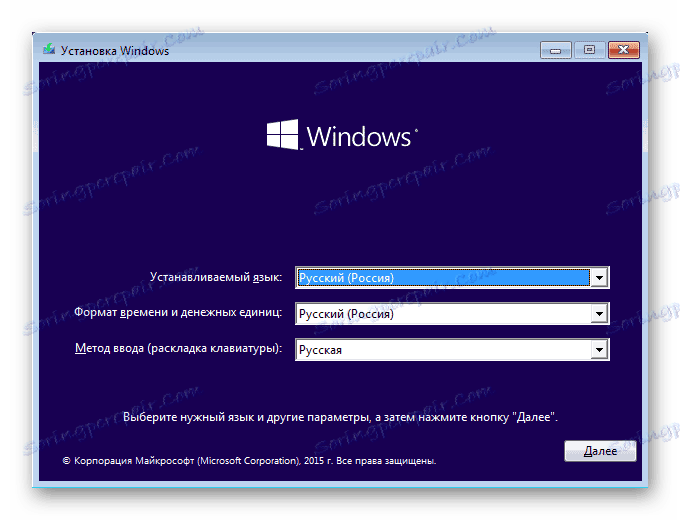
على موقعنا سوف تجد تعليمات التثبيت التفصيلية ويندوز إكس بي . 7 . 8 .
هناك الكثير من الطرق للتعامل مع الخطأ LiveUpdate.exe. بعضها عالمي ومناسب للقضاء على الأخطاء المختلفة من نوع مماثل.